飞咕咕出海 关注我们 FUNGULL 希望更多人在 Facebook 上找到您的业务?想知道如何制作 Facebook 业务页面? 在本文中,您将学习如何创建 Facebook 业务页面,包括包含优化技巧和建议集成功能的完整教程。 如何制作 Facebook 业务页面:使用您的个人 Facebook 个人资料的分步教程 首先,让我们看看如何从您的个人资料中设置 Facebook 业务页面。如果您不想使用 Business Manager 或 Business Suite 来管理您的页面,则此工作流程是最佳选择。如果您的需求发生变化,您可以随时将页面移至 Business Manager。 导航到您的个人资料 首先在浏览器中打开 Facebook,然后单击顶部菜单栏中的标志图标。然后单击左侧菜单中的创建新页面按钮。您将自动被重定向到 Facebook 的“创建页面”弹出窗口。 输入基本页面信息 接下来,添加有关您的业务的基本信息。输入页面名称并表示您看到一个绿色复选标记,它确认您输入的名称符合Facebook 的页面名称规则。例如,页面不能包含不恰当的大小写或标点符号。 最多选择三个描述您的业务的类别。输入一两个关键字开始浏览您的选项。 在描述框中,简要介绍您的业务。由于您只有 255 个角色可供使用,因此这是展示您独特销售主张的好地方。描述将出现在页面顶部的“关于”部分。 完成后单击创建页面按钮。请注意,您可以随时返回并更新或编辑您输入的信息。 上传 Facebook 页面图片 创建页面后,您会看到一些上传图片的新选项。添加您的客户可以轻松识别并与您的业务相关联的个人资料照片 - 例如您的徽标、您的产品、您的位置或您自己(如果您的页面代表公众人物)。 请注意,Facebook 建议使用显示为 170 x 170 像素的方形图像。请记住,它显示为一个圆圈,因此可能会切断角落。 接下来,选择一张封面照片,向客户详细介绍您的业务。您的封面图片可能会显示您的一些产品、商店视图、团队快照或当前报价。虽然保持个人资料照片一致是个好主意,但您可以计划经常更改封面照片。 Facebook 建议上传尺寸为 1640 x 856 像素的图像。但重要的是要注意,您的封面照片在桌面和移动设备上以不同的尺寸显示。使用右上角的切换按钮在两者上预览您的封面图片。完成后,单击保存按钮以完成基本页面设置过程。 将您的 Facebook 页面连接到 WhatsApp 接下来,您将看到将 Facebook 页面连接到 WhatsApp 企业账户的选项。这是一个可选步骤,您现在可以完成或稍后返回。 如果您确实连接了您的 WhatsApp 企业账户,请注意任何访问您 Facebook 页面的人都可以看到您的 WhatsApp 号码。您还可以将 WhatsApp 按钮添加到您的页面,在某些帖子中添加按钮,或运行 WhatsApp 广告以获取更多消息。 为您的 Facebook 页面选择一个用户名 设置页面后,您应该做的第一件事是选择用户名。理想情况下,您的用户名应包含您的全部或部分公司名称或域名。它还应该在社交媒体渠道中保持一致,以便客户可以轻松找到并标记您的业务。 单击 Create @Username 链接并输入您要使用的用户名。由于用户名必须是唯一的,如果句柄已被占用,您将看到一条错误消息。 一旦你找到一个有效的,点击创建用户名按钮。请注意,您页面的用户名会出现在您的 URL 中,如下所示:https ://facebook.com/username 在您的 Facebook 页面 上添加号召性用语按钮 接下来,决定将哪个号召性用语 (CTA) 按钮添加到您的页面。单击左上角的添加按钮按钮,然后选择一个可用的 CTA。 您的业务的最佳选择取决于您想要完成的任务: 要增加您的受众,请选择关注或注册。 要开始与客户对话,请选择立即致电、联系我们、发送消息、发送电子邮件或发送 WhatsApp 消息。 要让人们与您的网站或应用互动,请选择了解更多或使用应用。 要推动销售,请选择在网站上购物、开始订购或立即预订。 提供业务详情 尽管您已经在页面中添加了业务描述,但您还应该添加联系信息,以便客户了解有关您业务的更多信息。向下滚动到提供信息和首选项部分或单击左侧菜单中的编辑页面信息。 然后添加您的网站和电话号码等详细信息。如果您的企业有向公众开放的办公室、商店或实体总部,请添加营业时间和位置信息。 选择一个 Facebook 页面模板 默认情况下,Facebook 页面使用标准模板。但是您可以选择不同的方式来更有效地营销您的业务。 在左侧菜单中,选择设置。然后单击模板和选项卡。在选项卡部分下,单击编辑按钮。然后浏览可用选项以找到适合您业务类型的选项。 例如,如果您计划从您的页面销售产品,请选择购物模板。如果您经营基于服务的业务,请改用服务模板。 然后查看页面上显示的选项卡。您可以关闭不打算使用的那些,并将剩余的按最适合您业务的顺序排列。您可以随时重新访问它们并重新打开选项卡。 介绍你的 Facebook 页面 现在您可以开始扩大您的受众并使用您的页面。向下滚动到介绍您的页面部分,然后单击创建欢迎帖子按钮。或者,单击页面顶部的创建帖子按钮。利用这个机会欢迎追随者和客户,将他们介绍给您的企业,并告诉他们期待什么。 然后开始邀请人们访问您的页面。您可以单击邀请朋友按钮来邀请朋友、家人、同事和其他个人关系关注您的页面。请注意,此选项不会自动邀请您的所有朋友。相反,您可以选择要邀请到您的页面的人。 添加另一个 Facebook 页面管理员 即使您计划主要靠自己管理业务页面,也必须至少再添加一名管理员。这样,如果您因任何原因被锁定,您团队中的某个人仍然可以访问您的页面。 要添加其他管理员,请从页面左侧菜单中选择设置。然后选择页面角色。在分配新页面角色部分中,将设置更改为管理员。然后输入您要添加的朋友的姓名。 请注意,您添加的任何管理员都会自动获得与您相同的权限。如果您想将社交媒体调度程序或社区管理员添加到您的页面,请相应地更改其设置。 将您的 Facebook 页面移 至 Business Manager 您可以继续从您的个人账户管理您的业务页面。但是,如果您想将个人活动与专业活动分开,则可以将页面移至 Business Manager。 在 Business Manager 或 Business Suite 中单击您的企业账户旁边的齿轮图标,打开企业设置。然后打开账户下拉菜单并单击页面。 单击添加按钮并选择添加页面。输入页面名称或复制并粘贴 URL。确认您选择了正确的页面并选择添加页面。如果您既是该页面又是商务管理平台管理员,该页面将立即移至您的商务管理平台。 如何创建 Facebook 业务页面:使用业务设置的分步教程 现在让我们看看如何直接在业务设置中设置 Facebook 业务页面。如果您与团队合作或需要管理多个 Meta 业务资产,此工作流程是一个不错的选择。 #1:打开业务设置 如果您从 Business Suite 开始,请打开左上角的下拉菜单,然后单击您的企业账户旁边的齿轮图标。如果您开始使用商务管理平台,请选择您的企业账户并点击左下角的齿轮图标。 在账户下拉菜单下,选择页面选项卡。然后单击蓝色的添加按钮打开一个新的下拉菜单。单击创建新页面为您的业务设置新页面。 #2:创建您的 Facebook 业务页面 然后选择最适合您要创建的页面类型的类别。选项范围从本地企业到公众人物再到事业或社区。 接下来,为您的页面选择一个名称——理想情况下,您的企业、品牌、组织或您自己的名称(如果您是公众人物)。使用下拉菜单选择描述您的页面的类别。然后单击创建页面按钮。 #3:完成您的业务页面设置 创建后,您的页面将显示在“业务设置”的页面列表中。单击左上角的查看页面按钮以完成设置过程。或者,您可以随时返回商务套件或商务管理器并访问您的新页面。 使用上面详述的工作流程来完成设置: 将页面连接到您的 WhatsApp 企业账户或取消提示。 选择一个对您的业务唯一且跨渠道一致的用户名。 写下您的业务的简短描述。 添加业务详细信息,包括您的网站、电话号码、营业时间和位置。 上传符合推荐尺寸的个人资料照片和封面照片。 为您的页面选择一个模板并调整选项卡以满足您的需求。 发布介绍性帖子并邀请朋友喜欢您的页面。 #4:将团队成员添加到您的业务页面 要将管理员或员工添加到您的页面,请返回到业务设置。打开账户下拉菜单并选择页面。在列表中找到您的新页面,然后单击添加人员按钮。然后选择您要添加的人员。 计划添加至少一名管理员,然后将其他团队成员添加为员工。这样,您可以只授予人们必要的访问权限,例如发布内容、响应参与和发送消息,而无需让他们完全控制您的页面。 新 Facebook 业务页面的优化提示 为了更有效地营销您的业务,请使用以下优化提示。 #1:链接您企业的 Instagram账户 如果您也打算在 Instagram 上推广您的业务,请将这两个账户关联起来。打开 Facebook 页面的设置,然后从左侧选项卡中选择 Instagram。然后单击连接账户按钮。 选择是否希望您的 Instagram 消息出现在您的 Meta 收件箱中,然后单击继续。然后登录您企业的 Instagram 账户并完成两者的关联。 连接它们后,您可以在 Meta 收件箱中管理 Facebook 和 Instagram 的评论和消息。您还可以从 Business Suite 向两者发布和安排内容。 #2:添加 Facebook 和 Instagram 商店 如果您的企业在线销售产品,您可以使用您的 Facebook 页面和 Instagram 账户来增加销售额。要设置您的商店,请单击 Facebook 页面上的“开始”按钮。或者,从 Business Manager 或 Business Suite打开Commerce Manager 。 然后使用此Instagram 商店和 Facebook 商店教程来设置您的商店。您可以在一个或两个渠道上开设商店,并创建可用于广告的目录。 #3:设置服务、约会或订单 如果您的企业提供服务而不是产品,您可以通过您的企业页面推广它们。要添加菜单,首先选择餐厅页面模板。然后打开页面上的菜单选项卡并上传菜单文件。 要推广服务,请选择业务页面模板并打开服务选项卡。然后转到您的页面,单击更多下拉菜单,然后选择服务选项卡。对于每项服务,您可以编写描述、列出价格和显示时间。 要允许客户通过 Facebook 进行预约,请将页面上的 CTA 按钮更改为立即预订。您可以连接第三方预订工具或允许人们在 Facebook 上进行预订。 #4:使用商务套件定期发布内容 为了吸引更多关注者、获得参与并实现您的营销目标,请定期发布内容。借助 Business Suite,您可以将帖子和故事发布或安排到您的 Facebook 页面和 Instagram 账户。使用最佳时间建议来找到接触受众的最佳日期和时间。 #5:查看商务套件洞察 要为您的页面设置目标并跟踪进度,请使用 Business Suite 洞察力。您可以设置覆盖面或受众目标以达到您想要的任何关键绩效指标。然后,您可以监控覆盖面、受众增长和内容指标,以确保您走在正确的轨道上。 FUNGULL 无论您想使用您的个人资料还是业务设置,您都可以在几分钟内创建一个 Facebook 业务页面。使用上面的优化技巧,您可以更好地为您的受众服务并最大化您从 Facebook 页面获得的价值。 /FUNGULL 微信号 / dgsuuu 新浪微博 / 飞咕咕出海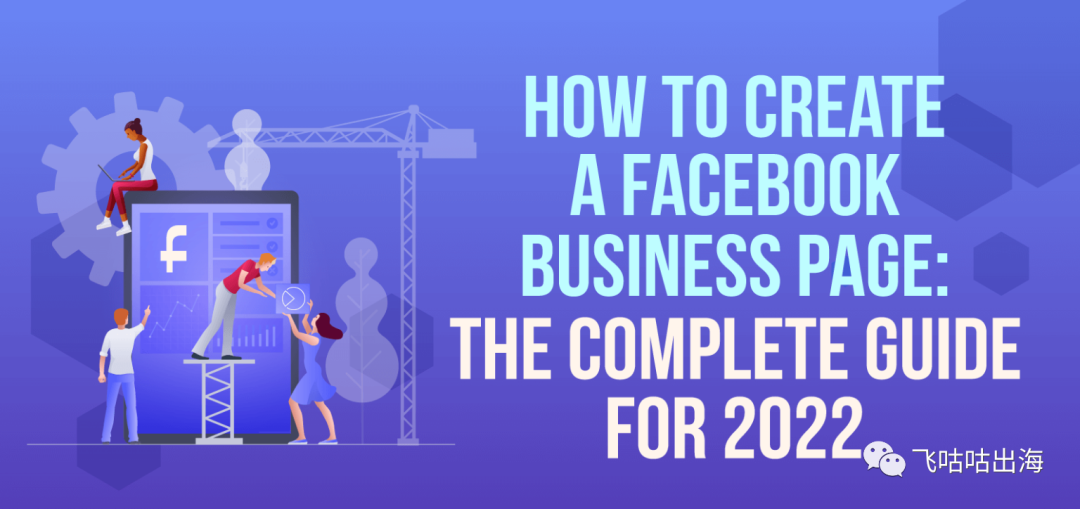


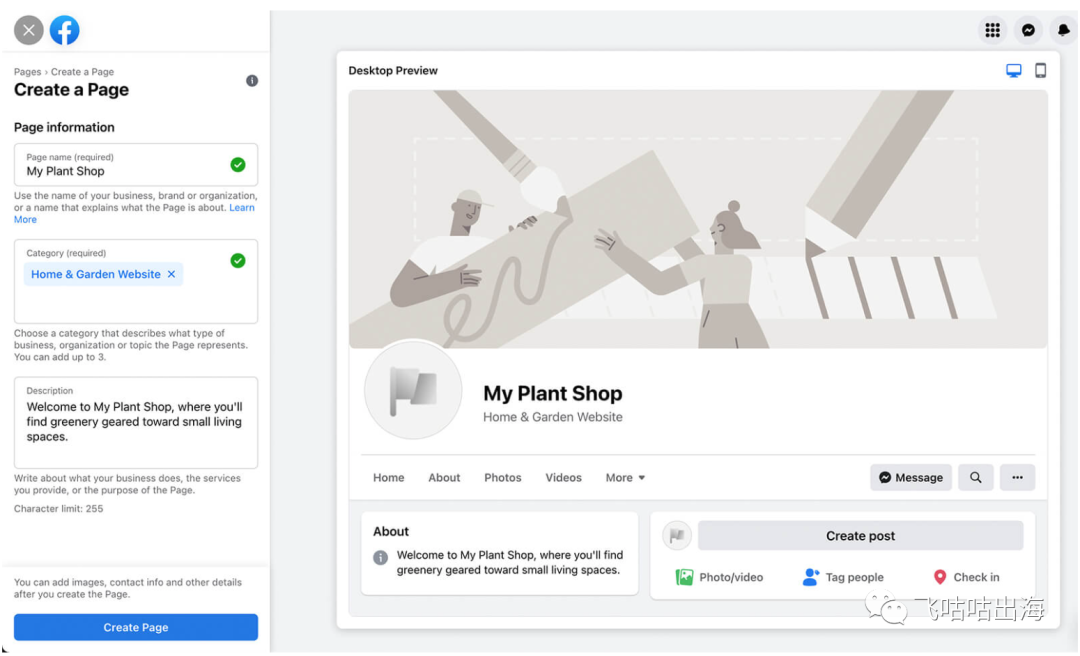




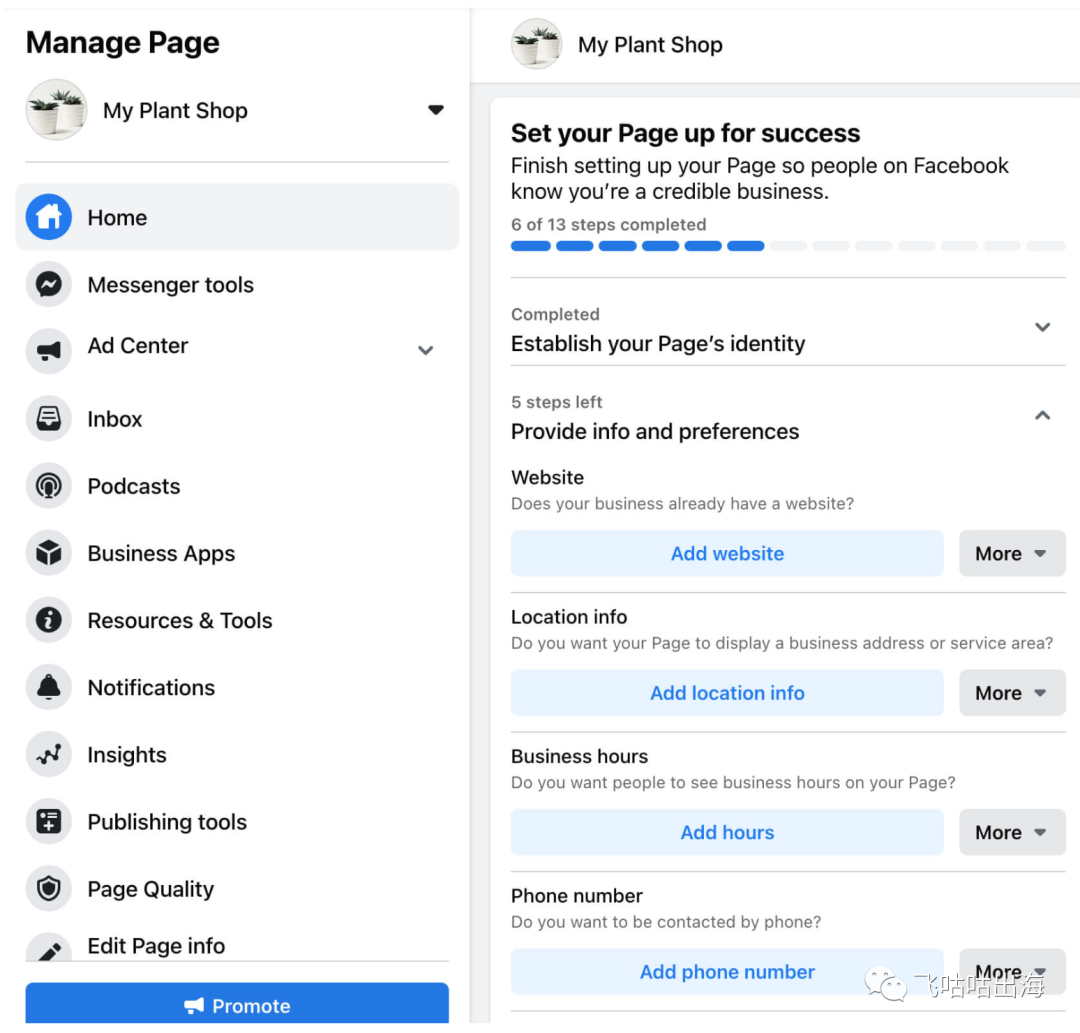





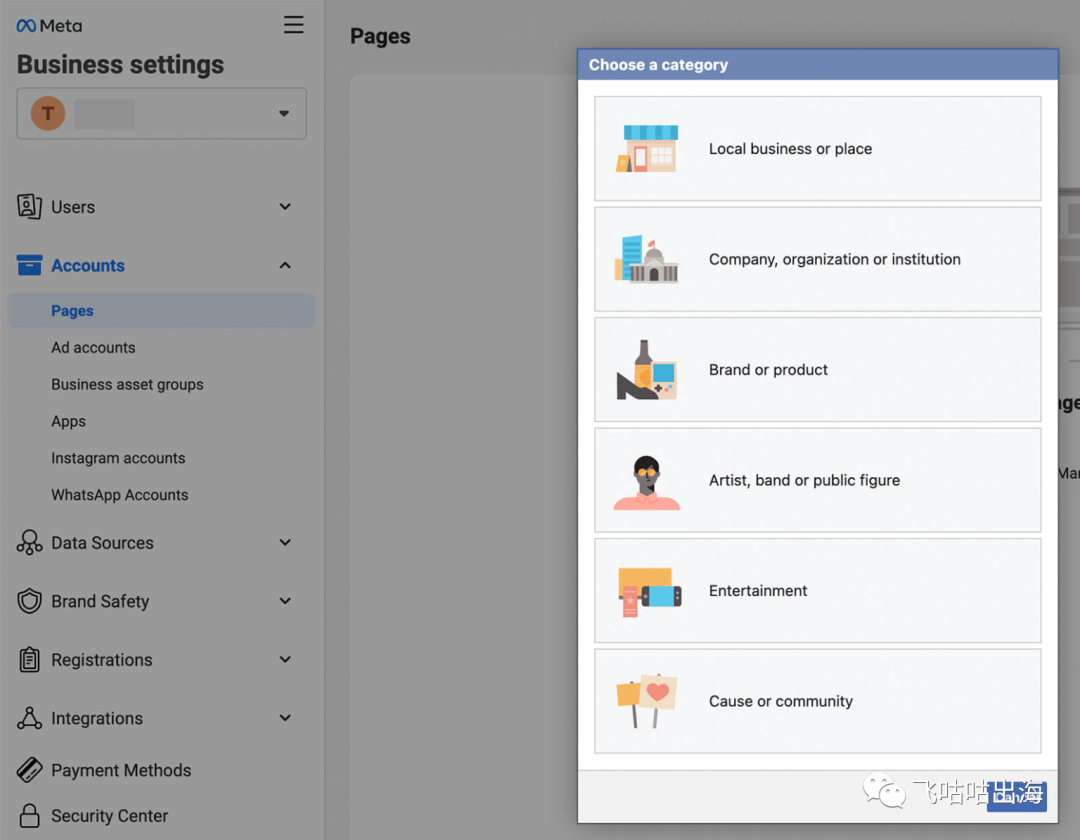




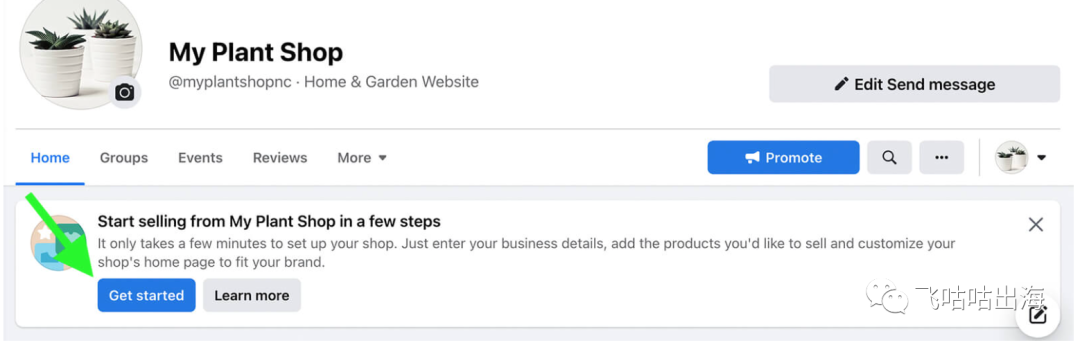
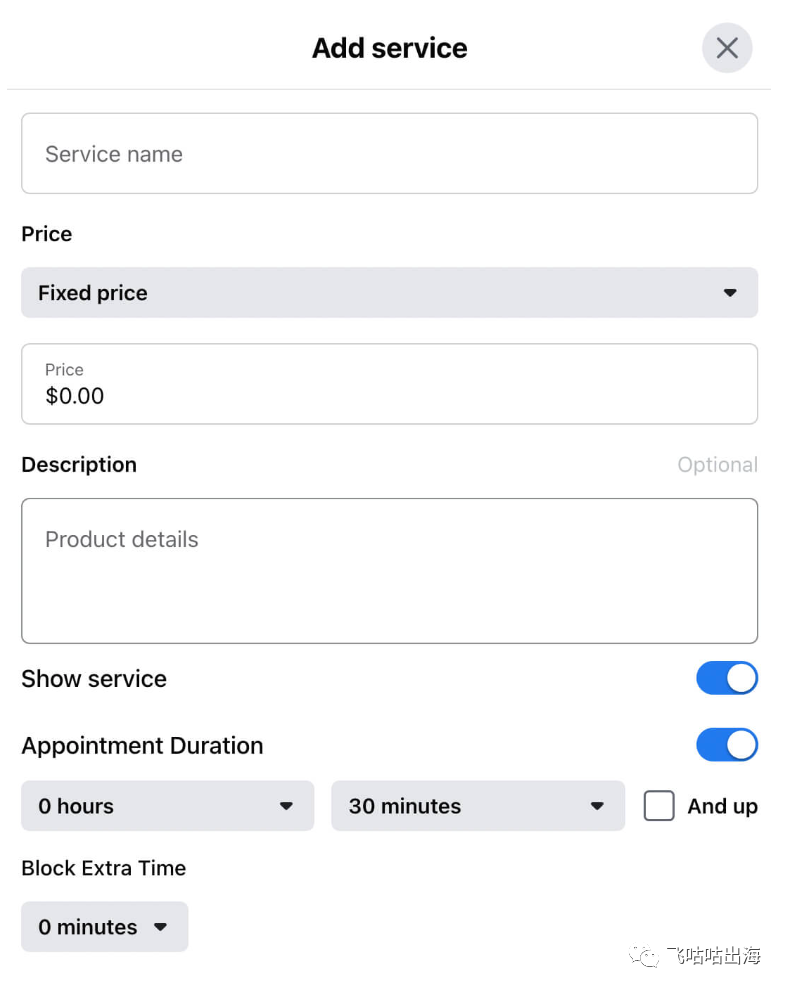




文章为作者独立观点,不代表DLZ123立场。如有侵权,请联系我们。( 版权为作者所有,如需转载,请联系作者 )

网站运营至今,离不开小伙伴们的支持。 为了给小伙伴们提供一个互相交流的平台和资源的对接,特地开通了独立站交流群。
群里有不少运营大神,不时会分享一些运营技巧,更有一些资源收藏爱好者不时分享一些优质的学习资料。
现在可以扫码进群,备注【加群】。 ( 群完全免费,不广告不卖课!)
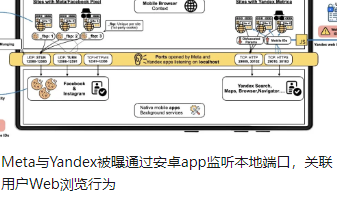
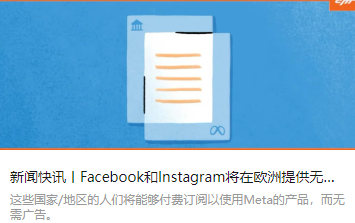
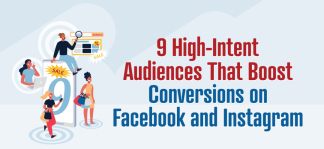
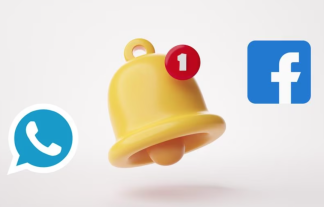



发表评论 取消回复